-
목차
왜 Webflow 애니메이션이 중요한가요? 단순한 ‘움직임’ 그 이상입니다
웹사이트에서 사용자의 관심을 끌고, 브랜드 인식을 강화하며, 콘텐츠 흐름을 자연스럽게 유도하는 데 가장 효과적인 도구는 무엇일까요? 바로 애니메이션입니다. 하지만 일반적인 노코드 툴에서는 이 기능이 제한적이거나, 단순한 전환 효과에 그치기 마련입니다.
Webflow는 이러한 한계를 극복한 노코드 플랫폼으로, 시각적 디자인과 인터랙티브한 움직임을 하나의 툴에서 완벽하게 통합할 수 있도록 설계되었습니다. 특히 ‘Webflow Interactions’로 불리는 애니메이션 시스템은 코드 없이도 마치 CSS/JS 기반으로 만든 것처럼 부드럽고 정교한 애니메이션을 구현할 수 있게 해줍니다.
이번 글에서는 Webflow의 내장 애니메이션 기능을 기초부터 고급까지 100% 활용할 수 있도록 실제 사용 예시, 전략, 실무 적용법을 중심으로 안내합니다.
사용자가 ‘와우’라고 말하게 만드는 인터랙션, 지금 시작해보시겠습니까?Webflow 애니메이션의 구조: 기본 개념부터 정확히 이해하기
Webflow의 애니메이션 시스템은 크게 두 가지로 구성됩니다.
1. Page Trigger 기반 인터랙션
- 페이지가 로드되거나 스크롤될 때 트리거되는 애니메이션
- 예: 페이지 진입 시 Hero 텍스트 페이드인, 스크롤 시 배경 색상 변경
2. Element Trigger 기반 인터랙션
- 특정 요소에 마우스를 올리거나 클릭할 때 발생하는 애니메이션
- 예: 버튼에 마우스오버 → 확대, 이미지에 클릭 → 팝업 표시
3. Webflow Interactions 핵심 구성 요소
- Trigger: 페이지 로드, 스크롤, 마우스 Hover, Click 등 이벤트
- Target: 애니메이션이 적용될 요소
- Timeline: 여러 효과를 시간 순서로 나열 가능 (딜레이, 순차 재생 등)
- Easing: 움직임의 속도 곡선을 지정 (ease-in-out, linear 등)
기본적인 슬라이드 업, 페이드 인뿐 아니라 스크롤 위치에 따라 객체가 움직이거나, 다단 애니메이션이 시간차로 실행되도록 구성할 수 있습니다.
기초 인터랙션 실습: 마우스오버 & 페이지 로드시 효과 구현하기
Webflow 애니메이션은 배우기 쉽지만, 체계적으로 실습하지 않으면 금방 복잡해 보일 수 있습니다. 가장 기본적인 효과 2가지를 실습해 봅니다.
1. 버튼 마우스오버 애니메이션
목표: 사용자가 버튼 위에 마우스를 올렸을 때, 버튼이 살짝 확대되고 색상이 바뀌도록 설정
구현 단계
- 버튼을 선택 → Interactions 패널 열기
- Mouse Hover > Start an Animation 선택
- 새로운 애니메이션 생성 → Scale을 1.1로 지정
- Background Color → 원하는 색상으로 설정
- Hover Out 시 원래 상태로 복귀하는 반대 애니메이션 생성
2. 페이지 로드시 섹션 페이드 인
목표: 페이지에 진입하면 Hero 섹션의 텍스트와 이미지가 자연스럽게 나타남
구현 단계
- 페이지 Body 선택 → Page Trigger > Page Load > Start Animation
- 텍스트와 이미지에 각각 Opacity 0 → Opacity 100 설정
- Move Y 값을 +20px → 0px으로 설정하여 부드러운 이동감 부여
- 타이밍: 텍스트는 0.2s, 이미지 0.5s 딜레이로 타임라인 구성
중급 인터랙션 예시: 스크롤 기반 애니메이션과 스티키 효과
이제 더 동적인 UX를 위해 스크롤에 반응하는 애니메이션을 구현해보겠습니다. 사용자가 페이지를 탐색할 때, 콘텐츠가 자연스럽게 등장하거나, 고정된 헤더가 슬라이딩되는 방식 등입니다.
1. Scroll into View 애니메이션
목표: 섹션이 화면에 들어올 때마다 해당 요소가 나타나는 효과
설정법
- 섹션 요소 선택 → Element Trigger > Scroll into view
- 애니메이션 지정: Opacity 0 → 100, Move Y 30px → 0px
- Only play once 설정 활성화하여 반복되지 않도록
2. Sticky Header 구현
목표: 스크롤이 일정 이상 내려가면 헤더가 상단에 고정되고, 배경이 투명에서 불투명으로 바뀜
설정법
- 헤더 요소를 position: sticky로 설정 (Webflow에서는 fixed + 조건 분기로 구현 가능)
- While scrolling in view 사용하여 Scroll Y 위치에 따라 배경색 변화 적용
- 조건: 스크롤 위치가 특정 px 이상이면 Background Color 변경
이러한 애니메이션은 사용자에게 전문성과 몰입감을 동시에 전달합니다. 포트폴리오, 브랜딩 웹사이트, 제품 랜딩페이지 등에서 매우 자주 활용되는 방식입니다.
고급 응용: 인터랙션 중첩, 타이밍 제어, 모바일 최적화 전략
Webflow에서는 복수의 애니메이션을 타이밍에 따라 중첩하여 보다 입체적인 UI를 만들 수 있습니다.
1. 시퀀스 애니메이션 구성
- 텍스트 → 이미지 → 버튼 순서로 페이드인되도록 타임라인 지정
- Delay 값을 사용하여 ‘차례대로’ 보여주는 느낌 연출
2. 인터랙션 중첩
- 버튼에 Hover + Click 애니메이션을 모두 적용
- 클릭 시 팝업이 등장하고, 팝업 내 요소가 한 번 더 페이드인됨
3. 모바일 뷰에서 조건 분기
- 터치 환경에서는 Hover가 작동하지 않으므로 Tap 기반 인터랙션으로 전환
- Viewport width 조건을 기준으로 별도의 애니메이션 실행 가능
이러한 고급 설정은 UI/UX 디자이너뿐 아니라 프론트 개발자의 프로토타입 설계에도 매우 유용하며, 실제 프로젝트 수준의 시연이 가능합니다.
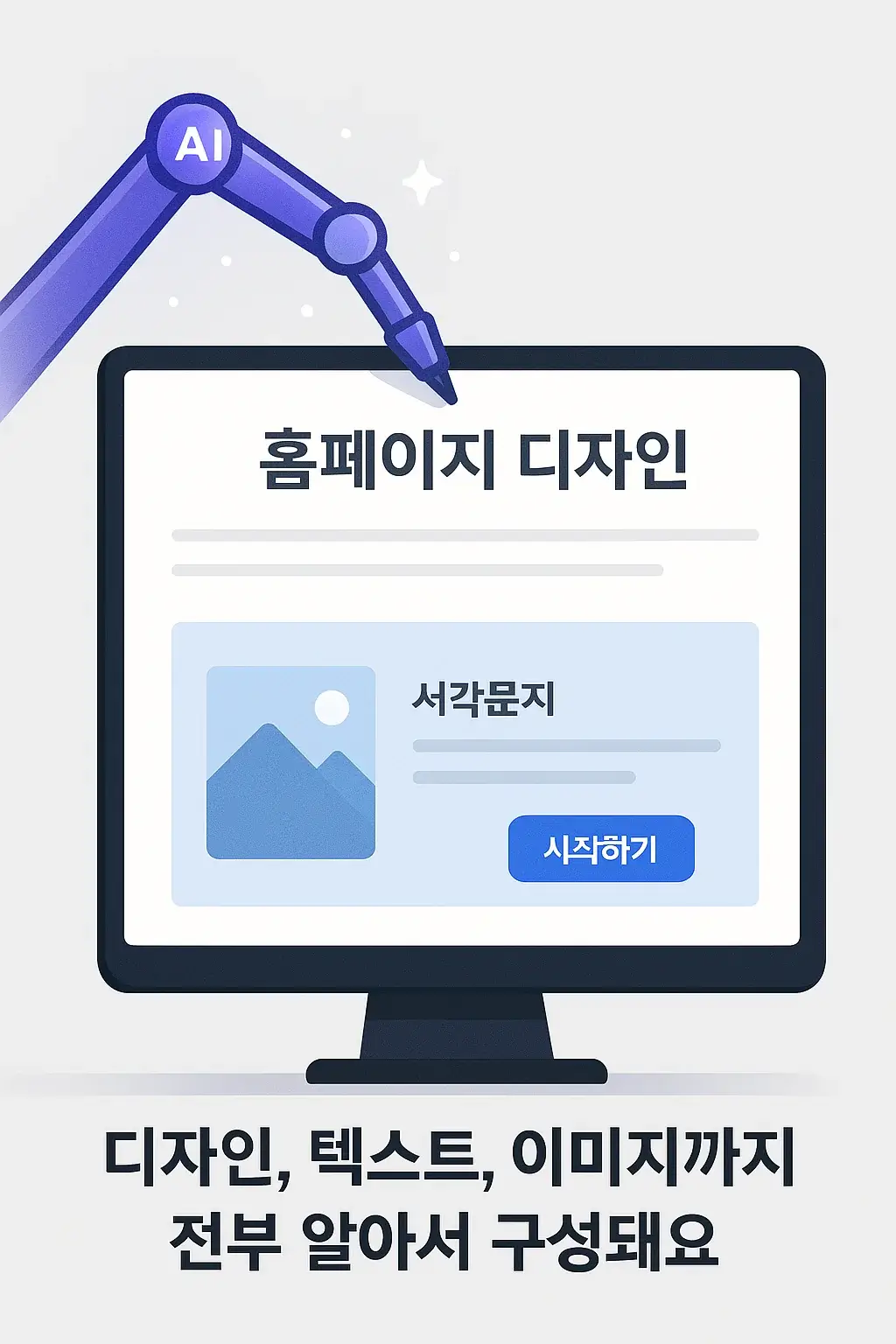
Webflow 애니메이션 사용 시 반드시 피해야 할 오류와 체크리스트
기능이 많을수록 실수가 따라옵니다. Webflow 애니메이션을 제대로 활용하기 위해서는 다음의 실수는 반드시 피해야 합니다.
✅ 너무 많은 애니메이션 사용
- 페이지 로딩 속도 저하
- 사용자의 피로도 증가
- 중요한 CTA(버튼 등)가 묻힘
✅ 반복 실행 방지 체크 누락
- Scroll into view를 반복 실행하게 설정하면 UX가 흐트러짐
✅ 타이밍 겹침 오류
- 여러 애니메이션의 시작 시간이 겹치면 뚝뚝 끊기는 듯한 비자연적 움직임 발생
✅ 모바일 뷰 비최적화
- PC 기준으로 완성한 인터랙션이 모바일에서는 아예 작동하지 않거나, 레이아웃이 깨지는 경우 빈번함
Webflow의 장점은 수정이 쉽고 테스트가 빠르다는 점입니다. Preview 모드와 퍼블리시 기능을 적극 활용하여 실시간으로 오류를 검토하고 개선해나가야 합니다.
Webflow 애니메이션, 더 이상 선택이 아닌 ‘차별화 포인트’입니다
평범한 디자인에서 한 걸음 더 나아가고 싶다면, 정적인 레이아웃에 생명을 불어넣는 Webflow 애니메이션을 활용하세요.
이 기능은 단순한 시각 효과를 넘어서, 브랜드의 메시지와 사용자의 감정을 연결하는 중요한 요소입니다.아무리 뛰어난 디자인과 콘텐츠가 있어도, 사용자의 시선을 잡아끌지 못하면 기회를 놓치게 됩니다. 지금 바로 Webflow에서 애니메이션을 직접 구성해보며, 여러분만의 움직이는 웹 경험을 만들어보시겠습니까?
'노코드 툴 기반 사이드 프로젝트' 카테고리의 다른 글
Airtable을 활용한 프로젝트 관리 자동화 (0) 2025.04.17 Webflow에서 CMS 기능을 활용한 블로그 시스템 구축 (0) 2025.04.17 Webflow로 포트폴리오 사이트 만들기 (디자이너/개발자용) (1) 2025.04.16 Bubble 보안 설정 완전 정복 (로그인, 사용자 권한 등) (0) 2025.04.16 Bubble의 워크플로우 자동화 실전 예시 (0) 2025.04.16
hulk-0 님의 블로그
hulk-0 님의 블로그 입니다.

